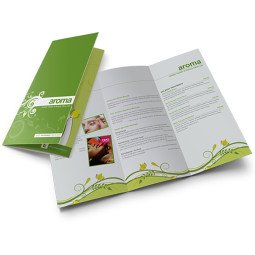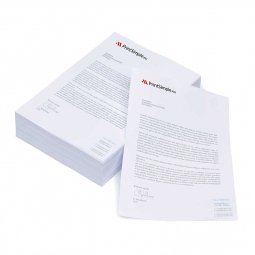Was sind Beschnitt, Sicherheitsabstand und Sicherheitszone?
Beim Druck verschiedener Druckerzeugnisse (Broschüren, Kataloge, Plakate usw.) drucken wir auf großen Papierbögen. Um das Endformat deines Produkts zu erreichen, müssen wir den großen Bogen auf die richtige Größe zuschneiden. Um dies effizient zu bewerkstelligen, werden die Bögen in großer Zahl gleichzeitig geschnitten. Es kann jedoch vorkommen, dass der Papierstapel leicht verschoben wird und dadurch ein Schneidefehler entsteht. Um die Folgen davon zu begrenzen, wurden einige Konzepte entwickelt. Zum einen der Beschnitt, auch Anschnitt oder Schnittrand genannt. Und zum anderen Sicherheitsabstand und Sicherheitszone.
Beschnitt, Anschnitt oder Schnittrand
Als Beschnitt verwenden wir eine Standardzone von 3 mm auf jeder Seite des Dokuments, sofern nicht anders angegeben. Während der Produktion deiner Bestellung wird der Beschnitt abgeschnitten und ist im Endprodukt nicht sichtbar.
Dieser Beschnitt soll sicherstellen, dass das Produkt keine weißen Ränder aufweist, was passieren kann, wenn sich der Stapel des bedruckten Materials vor dem Schneiden leicht bewegt. Wir empfehlen daher, den Hintergrund im Beschnitt zu verlängern. Wenn sich der Papierstapel vor dem Schneiden etwas verschiebt, siehst du auf diese Weise die Farbe des Hintergrunds und nicht den weißen Rand.
Hinweis: Der Beschnitt ist im Ergebnis nicht sichtbar, platziere also keine wichtigen Texte und/oder grafischen Elemente in diesem Bereich!
Du weißt nicht, wie du Beschnitt zu deiner Datei hinzufügen kannst? Kein Problem! Lies einfach unsere Anleitung zum Hinzufügen von Beschnitt.
In Adobe Illustrator und InDesign wird der Beschnitt durch einen roten Rahmen um die Zeichenfläche angezeigt, wie in Abbildung 1 dargestellt. Beachte, dass in diesem Beispiel der Hintergrund nicht in den Beschnitt übergeht. Dies würde dazu führen, dass das Endprodukt weiße Ränder aufweist. In Abbildung 2 ist zu sehen, dass der Hintergrund durch den Beschnitt hindurchläuft, sodass die Farbe des Designs bis zu den Rändern verläuft.
Abbildung 2: Mit Beschnitt
In InDesign besteht deine Zeichenfläche aus 2 Seiten, die aneinander liegen. Das bedeutet, dass der Beschnitt um diese 2 Seiten herum erfolgt und nicht um jede einzelne Seite (siehe Abbildung 3). Der Hintergrund des Dokuments muss daher nur an den Außenseiten erweitert werden. Der Beschnitt auf der Innenseite wird von der nächsten/vorherigen Seite übernommen.
Abbildung 3: Beschnitt in einer InDesign-Datei
Sicherheitsabstand und Sicherheitszone
Im schlimmsten Fall verschiebt sich der Papierstapel um 3 mm, der Beschnitt sorgt dann dafür, dass du keine weißen Ränder bekommst. Aber was passiert mit dem Text und den Bildern, die gedruckt wurden? Um zu vermeiden, dass Text und Bilder abgeschnitten werden, empfehlen wir, einen Sicherheitsabstand von 4 mm auf jeder Seite deines Designs einzuhalten. So entsteht eine sichere Zone, in der du wichtige Texte oder grafische Elemente platzieren kannst. In Abbildung 4 findest du eine Übersicht über den Beschnitt, den Sicherheitsabstand und die Sicherheitszone.
Abbildung 4: Überblick über den Anzapfungsbereich, den Sicherheitsabstand und die Sicherheitszone
Hinweis: Ein Sicherheitsabstand von 4 mm muss von der Endgröße, d.h. ohne Beschnitt, gerechnet werden!
Durch die Verwendung von Sicherheitsrändern vermeiden Sie, dass Text und/oder Grafiken abgeschnitten werden oder dass Ihr Text oder Bild so nah am Rand liegt, dass ein unsauberes Bild entsteht.
Hinweis: Platziere Rahmen und gerade Linien nicht zu nah an der Kante. Wenn sich der Stapel deines Druckmaterials vor dem Schneiden leicht verschiebt, sind sie nicht mehr schön an der Kante ausgerichtet, wie in Abbildung 5 gezeigt. Das Verschieben des Papierstapels kann leider nicht ausgeschlossen werden.
Abbildung 5: Achte auf die Ausrichtung der Rahmen. Auf der linken Seite sehen wir das Design, wie es sein sollte. Rechts sehen wir, dass es beim Schneiden eine Verschiebung gegeben hat.